


Parola korumalı bir PDF dosyasını açarken, düzenlerken veya yazdırırken parolaları girmeniz gerekir.
 Parola Korumalı PDF Dosyalarını Açma
Parola Korumalı PDF Dosyalarını Açma
 Parola Korumalı PDF Dosyalarını Düzenleme/Yazdırma
Parola Korumalı PDF Dosyalarını Düzenleme/Yazdırma
 Not
NotPDF dosyaları, Takvim (Calendar) görünümünde, Etkinlik (Event) görünümünde, klasör görünümünde ve Tara (Scan) görünümünde açılır.
 Önemli
ÖnemliYalnızca parolaları My Image Garden uygulamasında oluşturulan PDF dosyalarını açabilir, düzenleyebilir veya yazdırabilirsiniz. Diğer uygulamalarda düzenlenen veya parolaları diğer uygulamalarda ayarlanan PDF dosyalarını düzenleyemezsiniz.
Parolalar büyük/küçük harf duyarlıdır.
Aynı anda PDF dosyasının 99 sayfasını oluşturabilir veya düzenleyebilirsiniz.
Parola korumalı bir PDF dosyası seçin ve ekranın sağ alt kısmındaki  (Ayrıntılar Görünümü) öğesini tıklatın veya parola korumalı bir PDF dosyasını çift tıklatın.
(Ayrıntılar Görünümü) öğesini tıklatın veya parola korumalı bir PDF dosyasını çift tıklatın.
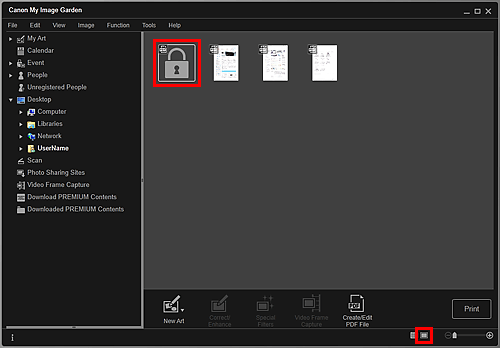
Parola (Password) iletişim kutusu görüntülenir.
 Not
NotBelge Açma Parolası (Document Open Password) olan PDF dosyalarının küçük resimleri kilit işareti olarak görüntülenir. Yalnızca İzin Parolası (Permissions Password) ayarlandığında, standart küçük resim olarak görüntülenir.
Ayrıntılar görünümünde farklı bir resim veya PDF dosyası görüntülenirken ekranın sağ alt kısmındaki oku tıklatarak parola korumalı PDF dosyasını görüntülerseniz, aşağıdaki ekran görüntülenir. PDF dosyasının içeriğini görüntülemek için ekranın ortasındaki Parolayı girmek için burayı tıklatın (Click here to enter the password) seçeneğini tıklatın.
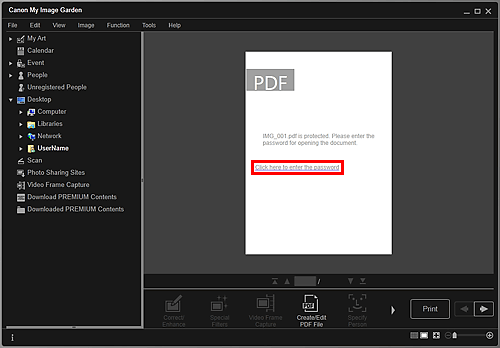
Parolayı girip Tamam (OK) seçeneğini tıklatın.
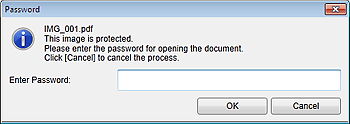
Ayrıntılar görünümüne geçilir ve PDF dosyasının içeriği görüntülenir.
 Not
Notİzin Parolası (Permissions Password) ayarlanmış olsa da yalnızca Belge Açma Parolası (Document Open Password) girerek PDF dosyasının içeriğini görüntüleyebilirsiniz.
Parola korumalı PDF dosyasını seçin ve ekranın alt kısmındaki PDF Dosyası Olştr/Dzenle (Create/Edit PDF File) veya Yazdır (Print) seçeneğini tıklatın.
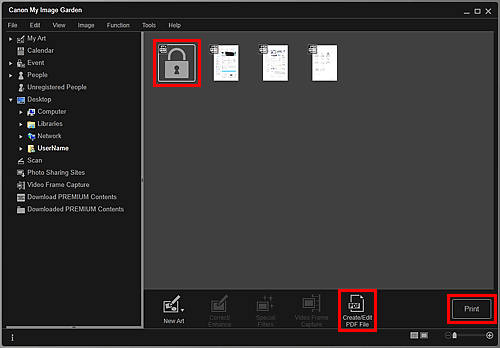
Parola (Password) iletişim kutusu görüntülenir.
 Not
NotBelge Açma Parolası (Document Open Password) olan PDF dosyalarının küçük resimleri kilit işareti olarak görüntülenir. Yalnızca İzin Parolası (Permissions Password) ayarlandığında, standart küçük resim olarak görüntülenir.
Parolayı girip Tamam (OK) seçeneğini tıklatın.
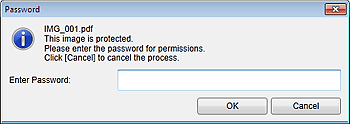
PDF Dosyası Olştr/Dzenle (Create/Edit PDF File) görünümü veya yazdırma ayarları iletişim kutusu görüntülenir ve siz de PDF dosyalarını işleyebilirsiniz.
 Önemli
ÖnemliParola korumalı bir PDF dosyası düzenlendiğinde, parolalar silinir. Parola Güvenliği Ayarları (Password Security Settings) iletişim kutusunda parolayı sıfırlayın.
 Not
NotBelge Açma Parolası (Document Open Password) da ayarlandıysa, İzin Parolası (Permissions Password) girmeden önce Belge Açma Parolası (Document Open Password) girmeniz gerekir.
Sayfa başına dön |